Как работает родительский контроль на телефоне
Функция родительского контроля на смартфоне нужна для обеспечения безопасности ребёнка в сети. Что такое родительский контроль и чем полезна данная опция, а также методы её установки на Андроид смартфоне разберём в данной статье.
Что такое родительский контроль и зачем он нужен
Родительский контроль – режим работы смартфона, созданный для защиты несовершеннолетних пользователей от негативной, вредной информации в сети. В современном быстроразвивающемся мире данная функция очень востребована, так как большинство детей мало что знают об Интернет-безопасности и не понимают всей угрозы виртуального мира.Родительский контроль предполагает:
- защиту ребенка от негативного веб-контента, содержащего насилие и порнографию;
- запрет на скачивание и установку платных приложений;
- защиту от вредоносных сайтов, файлов и программ, скачанных из ненадежных источников;
- ограничение времени на нахождение ребёнка в определённых приложениях.
Как установить
К сожалению, в самой системе Андроид нет встроенной функции родительского контроля, охватывающей весь функционал смартфона. Однако ограничить бесконтрольное пользование телефоном можно благодаря специальным приложениям из Google Play Market, а также при помощи опции «Блокировки в приложении» и создания ограниченного профиля.
Приложения из Play Market
У большинства родителей чаще всего не хватает времени и знаний, чтобы выбрать подходящее для их семьи приложение. А это как никогда важно, ведь дело касается безопасности их детей.
Лучшие предложения от Play Market:
Выбрать подходящий вариант нужно с учётом пожеланий родителей к получаемой ребёнком информации, мобильной платформы и возраста ребёнка. Согласитесь, что за первоклашкой и выпускником нужно приглядывать по-разному.
В приложении Kaspersky Safe Kids родительский контроль содержит следующие инструменты:

Пользоваться продуктом от Лаборатории Касперского очень просто:
- Скачиваем приложение на родительский и детский смартфон, устанавливаем соответствующие режимы работы.
- Для настройки защиты входим в учётную запись My Kaspersky на обоих устройствах.
- В меню настроек выбираем нужные параметры для активации родительского контроля.
Функция «Блокировка в приложении»
Данная функция позволяет запустить одно приложение на весь экран и запретить выход из него. Особенно «Блокировка в приложении» актуальна, когда телефон попадает в руки малышу.
Включить функцию можно так:

- Заходим в меню настроек смартфона, переходим в раздел «Безопасность» – «Блокировка в приложении».
- Запускаем опцию нажатием на ползунок.
- Открываем нужную программу и нажимаем на клавишу «Обзор» (квадратик), немного оттягиваем приложение наверх и кликаем по появившемуся изображению булавки.
Ограниченный профиль
Функция создания профиля с ограниченным доступом существует довольно давно, но почему-то она так и не стала популярной. Тем не менее, разработчики ОС не стали убирать её из системы.
Настроить ограничение доступа можно следующим способом:

В ограниченном профиле родитель может выбрать приложения, контент и функции, которые будут видны ребёнку во время его нахождения в этой учётной записи.
Как использовать Google Family Link
Google Family Link – приложение для управления смартфоном через аккаунт Гугл, устанавливаемое как на телефон родителя, так и на телефон ребёнка. При этом оба устройства должны иметь настроенную учетную запись Google и доступ к Интернету.
Настройка Google Family Link:
- Устанавливаем на устройство родителя приложение «Google Family Link (для родителей)» и запускаем его.
- Знакомимся со всеми возможностями родительского контроля, отмечаем родителя как пользователя смартфоном и нажимаем на кнопку «Начать» в меню создания семейной группы.
- Следуем указаниям виртуального помощника, связываем два телефона и приступаем к настройке родительского контроля.
- Включаем менеджер профилей, задаём имя для телефона ребёнка и указываем разрешенные приложения.
В настройках родительского контроля можно найти большое количество опций, позволяющих родителям найти идеальный баланс между учебой, игрой и отдыхом ребёнка.

Уже не первое поколение считает совершенно естественным получить собственный смартфон раньше, чем научиться читать и писать. Детям вполне хватает картинок, музыки и, главное, игрушек.
Но взрослые обязаны понимать, что современный гаджет несет в себе и немало опасностей. Интересно, что гранды инфобизнеса отлично все осознают. Известно, что Билл Гейтс и Стив Джобс жестко контролировали время, которое их дети проводили за компьютером.
Как работает родительский контроль и для чего он нужен
Сегодня ситуация многократно усложнилась, возможности смартфонов превосходят любые технические средства тех лет, а Интернет сделал детей практически бесконтрольными. Но не совсем, существует так называемый «родительский контроль», который хоть частично возвращает взрослым людям знание о том, что смотрит и слушает их чадо. И где оно, собственно, находится.
Многие из перечисленных функций заранее «прошиты» в операционных системах iOS и Android, а недостающие реализованы в достаточно мощных приложениях. Основой для их работы служат базы данных о киберпреступниках и сайтах, распространяющих недопустимый контент.
Чем опасен смартфон для детей
Интернет и мобильная связь — совершенно новые цивилизационные вызовы, ранее неизвестные человечеству. Никогда ранее не создавалось таких угроз физической и психологической безопасности детей и подростков.
Опасный и противоправный контент
В группе риска находятся пользователи Интернета возрастом до 18 лет. Их несформировавшаяся и незащищенная детская психика может быть непоправимо искалечена информацией на порнографических и деструктивных сайтах, призывающих к насилию и экстремизму. Новое явление — кибербуллинг, коллективная травля в социальных сетях, способная двести молодых людей до самоубийства. Ведь виртуальная реальность приобретает для них особую значимость.
Детей склоняют в рискованным трюкам, селфи в опасных местах и ситуациях. Короче говоря, «берут на слабо». Еще один новый термин: selfharm, самоповреждение, то есть шрамирование, татуировки, проколы, окрашивание белков глаз и прочие экстравагантные способы самовыражения. Также в сети действуют «группы смерти», подталкивающие детей к самоубийствам.
Нежелательные контакты
Большинство детей доверяют людям и с легкостью общаются. А ведь среди собеседников может оказаться педофил, ищущий новую жертву. Или сектанты, внедряющие асоциальное поведение и порочные моральные ценности. И, наконец, преступники, выманивающие у детей информацию о работе родителей, семейных доходах, коды охранной сигнализации и доступа к интернету. Затем приучают к играм с денежными ставками и загоняют в долговую яму.
Неэффективная трата времени
Детям всегда будет интереснее играть, чем учиться. Но бездумное проведение времени перед экраном тоже наносит вред нервной системе и психике. Известно, что первооткрыватели киберпространства Билл Гейтс и Стив Джобс сурово ограничивали время, которое их отпрыски проводили за компьютером. Последовать их примеру сегодня не получится, у любого подростка в кармане собственный гаджет круглые сутки в его полном распоряжении.
Влияние смартфона на здоровье ребёнка
Не удивительно, что интернет-зависимость приобрела характер всеобщего бедствия и вошла в список врачебных диагнозов. Рассказы производителей игр и владельцев соцсетей о пользе их продуктов для подрастающего поколения — не более, чем маркетинговые ходы ради увеличения продаж. Чрезмерное увлечение интернетом способно привести к сколиозу от постоянного сидения в неправильной позе, ожирению от недостатка физической активности, ухудшению зрения, нервным заболеваниям.
Как установить и настроить родительский контроль на телефоне
Да, проблема существует, и она весьма серьезна. Удивительно, что большинство родителей не принимают никаких мер для того, чтобы защитить детей от возникающих угроз. Тем более, что для этого есть достаточно много возможностей.
Встроенные средства телефонов
Уже упомянутые отцы-основатели виртуального пространства проявили заботу о детях и встроили в свои гаджеты первичные сервисы для ограничения возможностей интернет-серфинга. Их нужно активировать и настроить. Вот что может родительский контроль самых распространенных сегодня ОС:
На iOS
На Android
Программы для родительского контроля
Перечисленных способов родительского контроля, прошитых в гаджеты, явно недостаточно. На помощь обеспокоенным родителям приходят сторонние приложения.
Kaspersky SafeKids

Это приложение бесспорно лидирует по результатам теста Роскачества 1 , проведенного в августе 2020 года.
Возможности бесплатной версии:
- Фильтры нежелательных запросов и сайтов;
- Фильтр поисковых запросов в YouTube;
- Контроль используемых приложений и игр;
- Контроль продолжительности работы.
Дополнительные возможности платной версии:
- GPS-трекер;
- Контроль заряда батареи;
- Использование гаджета по расписанию;
- История поисковых запросов;
- Контроль активности ВКонтакте и Facebook;
- Немедленные уведомления при вероятных опасностях;
- Отчет об интернет-активностях ребенка.
Плюсы и минусы
Высокая надежность, в ходе тестирования приложение пропустило всего три сайта с нежелательным контентом из 200Где скачать: App Store | Google Play
Family Link
Возможности родительской версии приложения:
- Установка лимитов времени работы гаджета;
- Проверка геолокации устройства;
- Настройка фильтров поиска в браузере Chrome;
- Контроль установленных приложений;
- Получение уведомлений о попытке покупок в Интернете, их разрешение или запрет;
- Управление данными аккаунта ребенка.
Данное приложение позволяет контролировать сложную семейную группу с родительским iPhonе и детскими смартфонами на Android. Для этого на родительском телефоне устанавливается взрослая версия программы, на детских, соответственно, детская. Сперва настраивается родительский гаджет, создается семейная группа в нее включается аккаунты детей. Затем настраиваются их учетные записи с установкой родительского контроля, защищенного паролем.
По запросу геолокации открывается участок Google Maps с указанием точки нахождения ребенка. Ниже в таблице показано какими приложениями пользовался ребенок и как долго.
Плюсы и минусы
Где скачать: App Store | Android для родителей | Android для детей
Norton Family Parental Control

Уровень блокировок данного приложения не уступает Kaspersky SafeKids. Контролируются поисковые запросы по словам и фразам, содержание роликов на YouTube. Возможно просмотреть короткий фрагмент любого ролика чтобы принять решение о снятии блокировки.
- В наличии все необходимые возможности;
- Контроль поисковых запросов и посещаемых сайтов;
- Составление расписания для включения приложений;
- Отключение всех игр и развлечений в учебное время;
- Подробный отчет об Интернет-активности.
Плюсы и минусы
Высокий уровень контроля и блокировки нежелательного контента Приложение платное с 30-дневным бесплатным периодомГде скачать: App Store | Android
Средства операторов сотовой связи
«Большая четверка» российских операторов «Билайн», «Мегафон», МТС и Tele2 предлагает свои решения для родительского контроля. Все они платные, от 3 до 9 рублей в сутки за один контролируемый номер и активируются как дополнительная услуга. «Билайн» и МТС предоставляют ее только для гаджетов на Android, «Мегафон» и Tele2 обслуживает iOS и Android. Функционал всех приложений позволяет контролировать поисковые запросы, трафик, заряд батареи, блокировать сайты с опасным контентом.
Совет эксперта
Если правильно настроить родительский контроль, то это эффективное средство для защиты ребёнка. Но настройка потребует от родителей определенной квалификации — знаний, как работает устройство. К сожалению, не все взрослые имеют правильное представление об этом. На их вопросы КП отвечают Павел Коростелев, руководитель отдела продвижения продуктов компании «Код Безопасности».
Популярные вопросы и ответы
Насколько эффективно установление родительского контроля?
Эксперт считает, что устанавливая подобные приложения, родители вынуждены вторгаться в личное пространство ребенка. Эффективность надзора за детьми пока остается под вопросом. Несмотря на благие побуждения, эксперты убеждены, что родительские запреты имеют негативные последствия: в семье подрывается доверие, дети чувствуют себя некомфортно. Чрезмерное намерение защитить ребенка от вредного контента нарушает его право на свободу выражения, частную жизнь.
Может ли ребенок удалить родительский контроль?
По мнению Павла Коростелева, многие дети пытаются обойти программы родительского контроля. Несмотря на это, ожидается что приложения для наблюдения за детьми станут более совершенными, так как технологии идут вперед. Вероятно, в скором будущем ребенок не сможет сам удалить родительский контроль. На данные момент эта возможность зависит от используемого приложения. Но не стоит недооценивать детский и подростковый интеллект. Тем более, что по запросу «Как обойти родительский контроль» добрый Гугл выдает более 200 тысяч ссылок.
Возможно ли установить удаленное управление телефоном ребёнка?
Эксперт считает, что программы родительского контроля не позволяют в полной мере управлять телефоном ребенка. Они лишь ограничивают его в праве посещения опасных площадок, сайтов для взрослых. Использование сети Интернет ограничивается по времени: в определенные часы телефон блокируется, и ребенок не может заходить на сайты. То есть, смартфоном можно управлять удаленно только частично.
Можно ли прослушивать разговоры с помощью родительского контроля?
Устанавливать или нет родительский контроль решается в каждой семье индивидуально. Но нужно понимать, что это чрезвычайно опасный способ перекладывания собственной ответственности на бездушный гаджет. Прежде всего необходимо поддерживать эмоциональный и психологический контакт с собственными детьми, разъясняя им опасности, грозящие в киберпространстве.

Сколько радости несет покупка нового смартфона или планшета ребенку, столько же и опасности она представляет. Перед тем, как вручить ребенку презент, придется настроить девайс, чтобы сделать его удобным и безопасным. Как это сделать?
Настроить базовый функционал
Первым делом потребуется завести учетную запись в Google для использования магазина Google Play и других сервисов. Сделать это можно только с 13 лет, поэтому придется зарегистрировать аккаунт на себя или схитрить, указав ложный возраст ребенка. Если девайс общий и ребенок пользуется им время от времени, проще создать в настройках дополнительный аккаунт или гостевой профиль. Благодаря многопользовательскому режиму (после Android 4.2) у каждого будут свои личные настройки, рабочий стол и приложения.
Как создать отдельный профиль?
- Активировать в настройках вкладку «Пользователи»;
- Нажать «Добавить пользователя» и «Ограниченный профиль».

Если ребенок будет выходить в интернет, нужно включить безопасный режим поиска в Google и YouTube. В этом режиме нежелательный для детей контент автоматически фильтруется и уходит из поисковой выдачи.
В приложении YouTube:
- Перейдите в панель управления аккаунтом: иконка в правом верхнем углу;
- Выберите пункт «Общие» в настройках;
- Активируйте там «Безопасный режим».

В браузере:
- Откройте настройки устройства;
- Зайдите в аккаунт и проследуйте по пути: Google → Конфиденциальность →Поиск → Личные данные;
- Включите «Безопасный поиск» с помощью ползунка.

Если ребенок уже достаточно взрослый для самостоятельного использования Google Play, тогда придется настроить «Родительский контроль». Чтобы ваше чадо не скачало «взрослые» игры, музыку с нецензурным текстом и другой недетский контент, зайдите в личные настройки Google Play и активируйте «Родительский контроль». При включении родительского контроля вы установите ПИН-код, без которого отключить контроль нельзя.

Если к аккаунту привязана банковская карта, то лучше включить в личных настройках Google Play аутентификацию при покупке, тогда ваш ребенок столкнется с паролем и не сможет скачать ничего без вашего ведома.
Использовать сторонние приложения
Помимо уже имеющихся настроек защитить «гаджетовое» детство помогут специальные программы-лаунчеры (оболочки), предоставляющие более широкие возможности по настройке и родительскому контролю. С их помощью можно назначать доступные приложения, устанавливать лимиты времени на использование устройства или отдельных программ, блокировать или ограничивать доступ в интернет и Google Play.
Google Family Link
Это официальный бесплатный софт Google для родительского контроля, состоящий из двух приложений: одно из них устанавливается на родительское устройство с Android (начиная с версии 4.4), второе – на детское (с версии 7.0). Google Family Link объединяет в себе все базовые настройки и функции с дополнительными опциями, например, лимит времени использования девайса и блокировка приложений.

Это полностью бесплатный детский лаунчер. Программа позволяет сортировать разрешенные приложения по трем категориям: игры, обучение, другие; устанавливать лимит времени для каждой категорий и общие суточные лимиты, а также настраивать разрешенные номера телефонов.

С помощью этой оболочки можно осуществлять мониторинг активности на детском девайсе, просматривать статистику использования, а также информацию о том, какими приложениями ребенок пользуется и на какие сайты заходит. В расширенной платной версии доступны подробные отчеты по звонкам и СМС, недельный график использования, установка разрешенных территориальных зон на карте, отслеживание действий в соцсетях и другие полезные функции для беспокойных родителей.
Аналогичные функции имеются в платных оболочках: Kids Shell, Kids Place, Norton Family.
Установить все необходимые приложения сразу
Чтобы у ребенка было меньше поводов самостоятельно искать что-то в поисковике и Google Play, установите для него несколько приложений сами. Например: YouTube Детям, ivi для детей, «Мульт – детские мультфильмы», «Детский плеер» и тому подобные агрегаторы детского контента, которые можно найти в Google Play.
Лучше выбирайте развивающие и познавательные игры. «Сказбука» – для обучения чтению и математике в режиме игры, «Рисовалка» – для развития творческих наклонностей, «Домашний логопед» – для исправления недостатков произношения, «Фиксики» – для развития кругозора и логического мышления, «Пианино дети» – для начинающего музыканта.

Защитить ОС девайса
Каждый родитель знает, что маленькие дети, обычно, жмут на все подряд, а всплывающие рекламные окна не только осложняют использование устройства: ребенок запросто перейдет на взрослые сайты и «подхватит» вредоносный софт. Чтобы ликвидировать агрессивную рекламу, установите блокировщик рекламы, например, Adblock. Нелишней будет и установка антивируса – по крайней мере, бесплатного: Avast или Dr.Web Light, но лучше потратьтесь, ведь моральное здоровье ребенка гораздо важнее, и установите платное полнофункциональное ПО: Kaspersky, ESET или Avira.
Кстати, продвинутые платные антивирусы могут содержать и функции родительского контроля, так что вы ограничитесь только одним приложением.
Суть проблемы
А между тем получается так, что у ребёнка есть неконтролируемый доступ к контенту для взрослых через телефон. В социальных сетях ходят очень нехорошие группы, даже лишний раз упоминать их не хочется. Да и скачав вирусов или добровольно, или по незнанию, подписавшись на платные услуги с оплатой по СМС ваш ребёнок просто выставит вас на немаленькие деньги.
Т.е. закрывать глаза на потенциальную проблему глупо. Лень также не является оправданием. Есть решение вопроса, называется родительский контроль на телефоне, которое нужно использовать. Что это такое и как используется читайте ниже.
Что такое родительский контроль телефона
Родительский контроль телефона это программно реализованный свод правил по разграничению доступа к телефону и интернету с целью снижения его негативного воздействия на опекаемого ребёнка.
Это не обязательно будет некая отдельная программа, с помощью которой вы запрещаете ребёнку доступ к смартфону. Это может быть просто функционал, который уже встроен в операционную систему (например, родительский контроль на андроид телефон описан ниже). Это может быть мобильный шпион, который помимо ограничений на смартфоне также предоставит вам массу интересных и очень полезных возможностей для незаметного контроля и наблюдения за ребёнком, что позволит вести воспитание более грамотно. Даже сами операторы сотовых сетей предлагают подобную услугу, ограничивая возможности сим карты по запросу абонента (не все, нужно уточнять у своего оператора, есть ли у него такая функция).
Типовой функционал программ родительского контроля:
Ничего сверхъестественного, только необходимые возможности ограничения доступа. Если нужно больше, то стоит посмотреть в сторону упомянутых выше шпионских программ, которые также позволят прослушивать разговоры (как по телефону, так и окружение выключенного устройства), читать переписку, отслеживать перемещение, включать камеру, смотреть, что в интернете ребёнок делал, с кем чатился и т.д.). Т.е. в этом случае вы не столько запрещаете, сколько тихонько наблюдаете и делаете выводы для принятия адекватного, взвешенного решения! Хотя в программе по ссылке выше есть также реализация функционала запрета.
Как поставить родительский контроль на телефон андроид
Отдельные программы мы рассмотрим чуть ниже. Как и не будем сейчас рассматривать возможности операторов сотовых сетей в части вопроса организации родительского контроля на телефоне абонента. Сейчас посмотрим, что нам предлагает сам android в качестве ограничения доступа ребёнка к плохому интернет контенту и к функциям смартфона.
Управление пользователями
Суть данного подхода в создании отдельного пользователя для ребёнка. При этом учётная запись пользователя будет с ограничениями. Для создания учётной записи выберите соответствующий пункта в настройках android: «Настройки» — «Пользователи» — «Добавить пользователя/профиль» — «Профиль с ограниченным доступом».
Блокирование текущего приложения
Это функция полумеры для временного ограничения или для совсем маленьких детей. Однако, в какой-то степени, это тоже родительский контроль на телефоне ребенка.
Подробнее о том, как установить родительский контроль на телефон через блокировку приложения в развёрнутом на весь экран режиме. В настройках Android нужно выбрать: Настройки — Безопасность — Блокировка в приложении. Теперь при обзоре всех запущенных приложений на смартфоне, если протянуть какое-либо из них чуть вверх, то появится возможность открыть его на весь экран и зафиксировать в таком положении.
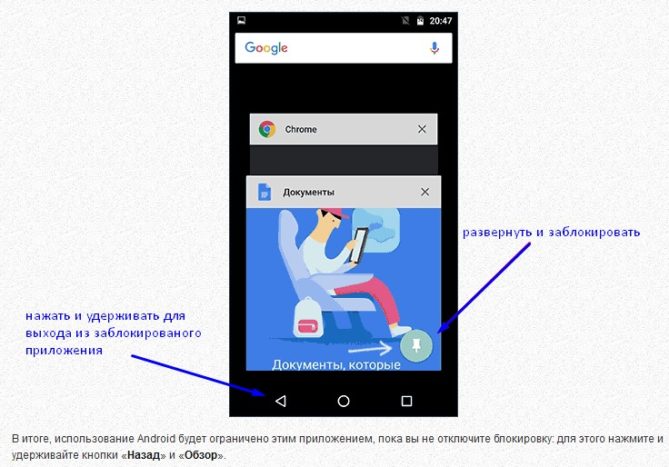
Как установить блокирование play-market
Часто следует ограничить программные возможности смартфона для детей. Ничего сложного делать для этого не нужно — такая возможность реализована в самом андроид и в плэй маркете. Для этого отключите в настройках разрешение устанавливать приложения из недостоверных источников (раздел безопасность). Настройте доступ к play market, ограничив установку и покупку приложений:
- Кнопка «Меню» в Play Маркет и откройте настройки.
- Включить пункт «Родительский контроль» (положение «Вкл»). Задать пин-код.
- Установите ограничения по возрасту для игр, программ, фильмов и музыки по возрасту.
- Включите пункт «Аутентификация при покупке», требующий ввод пароля учетной записи Google для покупки платных приложений. Соответственно, не говорите ребёнку этот пароль.

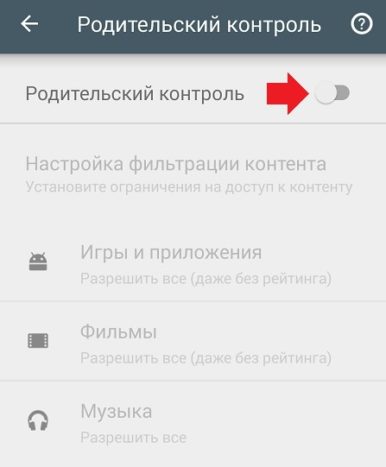
Как установить блокирование youtube
Или же, в Google Play можно воспользоваться отдельным приложением «YouTube для детей», где подобная функция установлена по умолчанию и её нельзя отключить.

Специализированные приложения для родительского контроля
Разбор каждого отдельного приложения вынесем в отдельный материал. Здесь просто перечислим их, добавляя ссылки на обзоры.
Если в общих чертах, то программы родительского контроля предлагают более серьёзный набор функций в сравнение с решениями самого Android. Вы просто устанавливаете такую программу на смартфон и делаете необходимые настройки по инструкции.
Родительский контроль на телефоне андроид
Родительский контроль на телефоне айфон
Ограничение доступа на уровне операторов сотовой сети
Суть в следующем, вы заказываете услугу (которая, вероятно, будет платной) путём отправки СМС на указанный на официальном сайте номер с телефона ребёнка и со своего собственного (конечно в кодировке или в номерах будут отличия чтобы отличить ребёнка от родителя). Подробности или возможность настройки всегда операторы сотовой связи всегда детально расписывают на сайтах. Набор функций у всех разный. Попадаются операторы, позволяющие настроить отслеживание перемещений ребёнка с оповещением родителей о выходе за охраняемую территорию.
Шпионские программы в качестве родительского контроля
Мобильные шпионские программы, в отличие от родительского контроля на телефоне, не запрещают а следят. Вы сможете прослушать разговоры вашего ребёнка. Или узнаете, как он общается в коллективе, прослушивая окружение смартфона. Сможете узнать где он находится сейчас, или где был во время занятий в школе. И этот только базовый набор функций шпионских программ. В более серьёзных мобильных шпионах также есть функции родительского контроля. Вы получаете два в одном — важную информацию и ограничение доступа. Как установить подобное программное обеспечение и где его взять читайте по ссылкам выше.
Выводы
Из материала вы узнали что такое родительский контроль на телефоне андроид, как установить дополнительные программы или настроить стандартные механизмы ограничения самой ОС смартфона.
Сейчас много интересных программных решений, использующих сотовые сети и мобильные аппараты в целях контроля и наблюдения за детьми. Но помните, что это только полумера, инструмент, помогающий родителям воспитывать детей, но он никак не заменяет само воспитание.

Сегодня дети проводят огромное количество времени за дисплеями мобильников. Они могут смотреть матерные ролики, скачивать непонятную музыку или получать доступ к взрослому контенту (порой к незаконному). Чтобы отгородить детей от негативного влияния сети, взрослые устанавливают на смартфоны специальные программы под названием «родительский контроль». Утилиты блокируют ненужный контент от глаз детей. Давайте разберемся, как установить родительский контроль на телефон ребенка, и составим рейтинг лучших способов.
Перед вами универсальная инструкция, подходит для всех Андроид и iOs аппаратов: Alcatel, Asus, Lenovo, Meizu, Philips, Nokia, Oppo, Phillips, Prestigio, Sony Xperia, HTC, Samsung, Xiaomi (Redme), ZTE, BQ, Vertex, Micromax, Digma, Fly, Umidigi, Acer, Blackberry, Oukitel, Texet, Leagoo, Dexp, Doogie, Huawei (Honor), HomTom, китайских No-Name, продающихся под брендами Мегафон, Билайн, МТС. Актуально для планшетов, Android магнитол и TV приставок.
Рейтинг способов по результатам голосования наших читателейВстроенные функции
Сначала стоит рассмотреть базовый функционал Android. Сама система уже имеет в себе решение для блокировки негативного содержания интернет-ресурсов. Функция появилась начиная с редакции 5.1.
Принцип работы: программа фильтрует контент, согласно возрастным ограничениям, который выставляет источник (0+, 6+, 16+ и прочие), после чего пользователь не видит фильмы, ролики, программы, если выставлена соответствующая настройка.
Блокировка в приложении
Этот способ будет полезен для перекрытия доступа в сеть самым маленьким членам семьи. С его помощью устанавливают ограничение по паролю, чтобы ребенок не смог запустить какую-либо игру или приложение.
Ставим блокировку (видеоинтсрукция чуть ниже):
- Зайдите в «Настройки» телефона ребенка. Найдите пункт «Защита и местоположение».
- Теперь жмем «Блокировка в приложении».
- При переходе внутрь, откроются настройки, где можно поставить ограничения. Здесь же есть опция «выкл/вкл». В этом меню можно установить блокировку по графическому ключу.
- Как только вы активируете функцию, можно будет выставить ограничение на любое приложение смартфона.
Для примера, попробуйте открыть браузер. В выпадающем меню тапните по картинке булавки «Блокировать». Теперь доступ к данному приложению будет только по коду или ключу.
Данный способ будет полезен в качестве меры профилактики. Например, для защиты переписки в мессенджере, а также сокрытии информации в галерее.
В Play Market
Сам маркет-плейс уже имеет встроенный фильтр, который позволяет отсеивать нежелательный контент и приложения.
Цензура работает через возрастные рейтинги, которые выставляет разработчик, а также модератор при выкладке утилиты в магазин.
- Зайдите в Google Play. Перейдите в настройки программы – три точки/полоски.
- Перейдите по пункту «Настройки» (обозначается шестеренкой).
- Раздел «личные» → «родительский контроль».
- Выставить галочку напротив собственно самой настройки.
- Программа попросит задать 4-х значный ПИН-код, ведите его и подтвердите ввод еще раз.
Теперь можно самостоятельно указать возрастные ограничения на скачивание из трех разделов: игры и приложения, фильмы, музыка. Перейдите в каждый из них, и установите точку на ползунке, согласно возрасту: от 3 до 18 лет. Сохраните изменения.
В Youtube
Ютуб считается одним из самых главных поставщиков видеоконтента. Конечно, в 2020 году политика видеохостинга сильно ужесточилась. Болты закрутили. Блогеры стали меньше материться, так как это лишает их ролики монетизации. Но вот с остальной цензурой, все пока еще не сильно понятно.
Однако можно перестраховаться, и выставить настройки по ограничению контента самому.
- Откройте профиль (потребуется логин и пароль) ребенка на YouTube. Тапните по его аватару в верхней части дисплея. В выпадающем меню найдите пункт «настройки».
- Откроется новая страничка, с настройками. Открутите ленту вниз, где будет находиться опция «безопасного режима». Активируйте эту функцию.
Блокировку можно выставить с ПК или ноутбука. Она будет работать на всех девайсах, на которых сидит ваш сын или дочь со своего профиля.
Создайте нового пользователя
Часто личный смартфон или планшет используют в роли бейбиситера. Его дают ребенку, чтобы тот не отвлекал родителя от важных дел. В этом случае чадо получает доступ к личной информации, приложениям и поисковым запросам взрослого. Он просто может открыть любой сайт, даже с пикантным контентом, что не очень хорошо.
Чтобы дети не имели доступ к вашим настройкам и данным, рекомендуем создать нового пользователя, специально для ребенка.
- Для начала требуется создать новый профиль на сайте Google. Фактически, новый пользователь – это созданный аккаунт почты в поисковике. Она же является логином. Просто сделайте ящик на gmail под вашего ребенка. Его можно создать как с ПК, так и с самого смартфона.
- Чтобы переключится между двумя аккаунтами, зайдите в «Настройки» девайса. Отмотайте ленту вниз до вкладки «Аккаунты и синхронизация» → «Google» → Откроется меню настроек. Нажмите на «стрелочку вниз», рядом с названием ящика (аккаунта). В выпадающем меню нажмите на «Добавить аккаунт».
При добавлении нового профиля, смартфон может запросить доступ по графическому ключу или отпечатку пальца. Когда новый аккаунт будет добавлен в систему, вы сможете войти в него, используя логин и пароль. Вместе с этим изменятся настройки Android.
Сторонние приложения
Если встроенного функционала Android не хватает, можно использовать сторонние приложения из официального маркет-плейса Google Play.
Google Family Link
Фирменное приложение от Google. В отличие от встроенного функционала системы, в фамили линк можно выставить большее количество настроек по ограничениям:
- посмотреть время проведения за играми и приложениям;
- устанавливать лимиты использования программы;
- ставить расписание на активность смартфона;
- смотреть за перемещением ребенка по геолокации.
Для установки ограничений придется скачать две версии приложения: родительский и детский модуль.
Версия для родителей:
Версия для детей:
- Установите обе версии утилиты: себе и ребенку. И у ребенка, и у взрослого должен быть личный аккаунт в системе Google (или почта).
- Перейдите в настройки на телефоне чада. Зайдите в «Google» → «родительский контроль». Активируйте функцию.
- Теперь в своем смартфоне, тапните «начать». Программа спросит, кто будет пользоваться телефоном. Выбираем «родитель».
- Переходим по кнопке «Далее», после чего становимся «администратором семейной группы» → жмем «Далее».
- Система спросит, есть ли у ребенка личный аккаунт, жмем «да». Появится подсказка и специальный код.
- Система попросит перейти к мобильному ребенка. Как только появится запрос на специальный код, вводим его.
- Спустя 5-10 минут, два гаджета синхронизируются в одну сеть.
- Теперь вы можете выставить настройки по управлению девайсом ребенка на своем телефоне.
Таким образом можно контролировать действия своего чада, пока ему не исполнится 13 лет. С этого возраста он получает право распоряжаться собственным смартфоном так, как считает нужным.
Стоит отметить, что удалять приложение с «ведомого» телефона следует согласно четкой инструкции. В противном случае, можно потерять личную информацию, и могут слететь некоторые настройки девайса.
Screen Time
Screen Time позволяет контролировать время провождения ребенка за дисплеем смартфона. С его помощью ставят полное ограничение на игры или программы, а также выставляют график использования.
Программа распространяет бесплатно, но есть много навязчивой рекламы. Еще один минус – только англоязычная версия.
- Установите приложение, после чего зайдите в пункт «Time Limit».
- Укажите точное время, которое может провести ребенок за тем или иным приложением.
После 2-3 дней, можно будет посмотреть графики и гистограммы, которые показывают точное время работы разных программ. Эта статистика находится во вкладке «Dash Board». Также при первом открытии рекомендуем выставить 3 уровня разрешений, чтобы программа адаптировалась под вас.
SafeKiddo Parental Control
Эта утилита создана российскими разработчиками. Принцип работы сильно схож с фирменным приложением от Google. SafeKiddo Parental Control требует установить две версии программы: детский и взрослый модуль.
Чтобы установить настройки на детском гаджете, потребуется завести взрослый аккаунт. Главный минус SafeKiddo Parental Control – бесплатная версия работает только 14 дней, после чего придется покупать платную подписку.
Kaspersky Safe Kids
Приложение от известного бренда, занимающегося безопасностью гаджетов. Примечательно, что даже в бесплатной версии, пользователю доступно большое количество функций: скрытие взрослого контента на You Tube, установка лимитов использования гаджета, блокировка доступа к нежелательному контенту в сети, совет психолога.
Но есть большой минус. Все ограничения, как и само приложение, легко убрать, если перейти в Save Mode. Многие дети старше 8 лет умеют это делать, а разработчики только разводят руки.
- Скачайте приложение по ссылке ниже. Установите Kaspersky Safe Kids, откройте и войдите в режиме «родитель».
- Теперь требуется установить приложение на детский гаджет. В нем зайти под профилем «ребенок». Запустить утилиту, настроить ее, следуя подсказкам интерфейса.
- Перейти на официальную страницу «Дети» системы «My Kaspersky». Установить базовые параметры и ограничения.
Norton Family parental control
Еще одно приложение от разработчика антивирусного ПО, распространяется бесплатно.
У Norton Family parental control богатый функционал уже в бесплатной версии: можно контролировать все сайты, которые посещает ребенок; ограничивать время работы приложений; контролировать поисковые запросы; полностью блокировать гаджет на расстоянии; получать развернутые отчеты на электронную почту.
Однако и здесь существует схожая проблема. Приложение очень просто удалить. Пользователи отмечают, что их чадо легко обходит блокировку или полностью стирает программу. Также есть много жалоб на некорректную работу утилиты.
Первичная настройка Norton Family parental control схожа с Kaspersky Safe Kids. Взрослый ставит два модуля: на свой смартфон и на телефон ребенка. Заводит отдельную учетную запись для себя, после чего настраивает модуль на телефоне своего сына или дочери.
Способы для iPhone
На iOs существуют фирменные способы блокировки нежелательного контента. При желании, пользователь может установить специфические приложения из маркет-плейса App Store. Рекомендуем изучить отдельный и подробный мануал по ссылке.
Вопрос-ответ
Очень много вопросов поступает от пользователей по поводу юридического аспекта блокировки. Люди спрашивают про веб-версии «родительского контроля» и отдельные приложения под конкретные марки смартфонов. Рассмотрим их подробнее.
Можно ли заблокировать доступ на уровне операторов сотовой сети
Согласно закону, родитель выступает основным представителем своего ребенка при подписании сделок и договоров до достижения им возраста 14 лет. Получается, что договор на оказании услуг сотовой связи заключает именно взрослый. Выходит, он может просто расторгнуть соглашение на предоставление услуг.
Конечно, на практике такое редко встречается. Лучше просто установить приложение для контроля. Или воспользоваться дополнительными услугами оператора. Например, с 2019 года «родительский контроль» предлагает компания «Теле2».
Реально ли использовать шпионское ПО
Программы родительского контроля не относятся к скрытому или шпионскому ПО. Однако, оно может таковым стать, если его установить без ведома ребенка. Тем более, если в приложении есть функция фиксации перемещения (геопозиции), а также открытия доступа к личной информации человека.
Существуют ли решения только для браузеров Chrome, Safari и прочих?
Да, существуют в виде расширений. Каждое из таких дополнений имеет собственный функционал. Наиболее известные расширения:
Эти утилиты работают в Chrome, и в некоторых браузерах.
Кроме выше перечисленных способов, родители могут использовать специальными службами «Яндекс. DNS», внедренные на программном уровне в интернет-центрах «Keenetic». Эта связка позволяет автоматически блокировать часть нежелательного контента в сети.
Если ли конкретно для Самсунг?
Специально для смартфонов Samsung существует приложение «Samsung Marshmallow». Это обучающая программа, которая «ведет» ребенка по гаджету. Samsung Marshmallow показывает функционал телефона, и скрывает от детских глаз нежелательный контент. Приложение сделано в виде игры. Ребенок получает специальные очки (Зефир) за выполнение заданий. При этом маленький исследователь учится владеть смартфоном.
Заключение
Установить родительский контроль на девайс ребенка не так сложно. Для этого можно воспользоваться:
- встроенным функционалом Android;
- выставить ограничение на использование приложений;
- запретить контент в Play Market;
- ограничить просмотры роликов на YouTube.
Смените пользователя, если отдаете гаджет своему чаду.
Читайте также:


